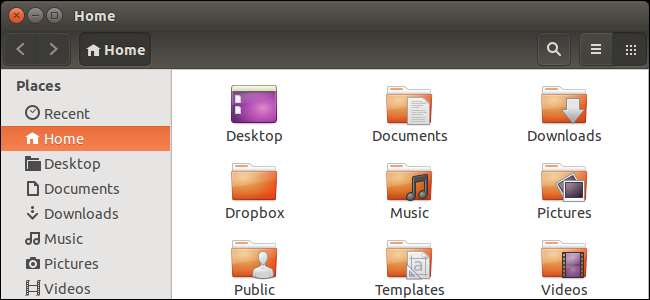
Dacă partajați mașina dvs. Ubuntu cu alte persoane, probabil că aveți mai mulți utilizatori configurați, gândindu-vă că ceilalți utilizatori se conectează la propriile conturi și au acces doar la propriile lor directoare de acasă. Cu toate acestea, în mod implicit, orice utilizator poate accesa orice director de acasă.
LEGATE DE: Cum funcționează permisiunile de fișiere Linux?
Când adăugați un utilizator nou în Ubuntu, utilitarul adduser creează un nou director de acasă pentru noul cont. În mod implicit, noul director de acasă este plasat în directorul / home / din rădăcină urmat de numele de utilizator. De exemplu, / home / lori. Directoarele principale ale utilizatorilor din Ubuntu sunt create cu permisiuni de citire / executare internaționale, oferind tuturor celorlalți utilizatori din sistem drepturi de a citi conținutul directoarelor principale ale altor utilizatori. Consultați articolul nostru pentru mai multe informații despre cum funcționează permisiunile de fișiere în Linux .
NOTĂ: Când spunem să tastați ceva în acest articol și există ghilimele în jurul textului, NU tastați ghilimelele, cu excepția cazului în care specificăm altfel.
Puteți modifica cu ușurință permisiunile pentru directorul de acasă pentru a vă proteja fișierele private. Pentru a verifica permisiunile din directorul dvs. principal, apăsați Ctrl + Alt + T pentru a deschide o fereastră Terminal. Tastați următoarea linie la prompt și apăsați Enter. Înlocuiți „lori” cu propriul dvs. nume de utilizator.
ls –ld / home / lori
NOTĂ: Comanda conține numai litere mici, nu numărul 1.
La începutul liniei, sunt listate permisiunile pentru fișier. Așa cum s-a spus în articol despre permisiunile Linux:
„The r înseamnă „citiți” în înseamnă „scrie” și X înseamnă „executați”. Directoarele vor începe cu un „d” în loc de un „-“. De asemenea, veți observa că există 10 spații care dețin valoare. Puteți ignora primul, apoi există 3 seturi de 3. Primul set este pentru proprietar, al doilea set este pentru grup, iar ultimul set este pentru lume. ”
Deci, directorul principal listat mai jos are permisiuni de citire, scriere și executare pentru proprietar și permisiuni de citire și executare pentru grup și lume.

Pentru a modifica aceste permisiuni, tastați următoarea linie la prompt și apăsați Enter.
sudo chmod 0750 / home / lori
Tastați parola când vi se solicită și apăsați Enter.
NOTĂ: Comanda chmod folosește numere octale ca o modalitate de a indica permisiunile. Al nostru articol despre permisiunile de fișiere Linux utilizează o metodă diferită care necesită mai mulți pași, dar poate fi mai ușor de înțeles. Folosirea numerelor octale pentru a specifica permisiunile este o metodă mai rapidă. Folosiți oricare metodă cu care vă simțiți mai confortabil. Pentru a afla despre utilizarea numerelor octale pentru a seta permisiunile, consultați Acest articol .
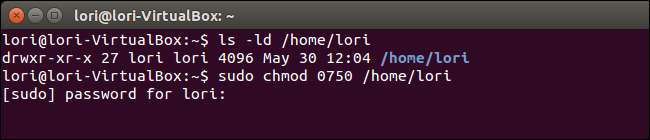
LEGATE DE: Ghidul pentru începători pentru gestionarea utilizatorilor și a grupurilor în Linux
Apăsați săgeata în sus de două ori pentru a utiliza din nou comanda „ls –ld / home / <username>” pentru a verifica permisiunile. Observați că permisiunile pentru lume sunt toate liniuțe (-). Asta înseamnă că lumea nu poate citi, scrie sau executa nimic în directorul dvs. de acasă.
Cu toate acestea, utilizatorii din același grup ca dvs. pot citi și executa fișiere și foldere în directorul dvs. de acasă. Dacă nu doriți ca altcineva în afară de dvs. să aibă acces la directorul de acasă, introduceți „0700” ca numere din comanda chmod.
NOTĂ: Pentru mai multe informații despre gestionarea utilizatorilor și a grupurilor în Linux, consultați articol .
Pentru a închide fereastra terminalului, tastați „exit” la prompt și apăsați Enter.
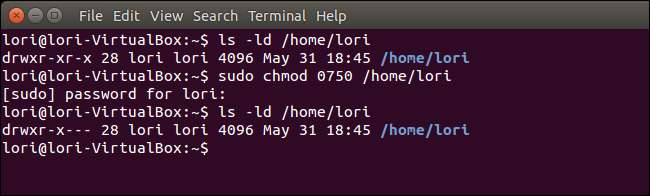
Acum, când alți utilizatori din sistem încearcă să acceseze directorul dvs. de acasă, se afișează următoarea casetă de dialog.

De asemenea, puteți configura Ubuntu pentru a utiliza permisiuni specifice atunci când configurați directorul principal pentru un utilizator nou pe care îl creați. Pentru a face acest lucru, trebuie să editați fișierul de configurare adduser. Pentru aceasta, tastați următoarea comandă la prompt și apăsați Enter.
gksudo gedit /etc/adduser.conf
Folosim gedit pentru a edita fișierul. Puteți utiliza un alt editor de text, dacă doriți.
NOTĂ: Comanda gksudo este ca comanda sudo, dar este utilizată pentru a rula programe grafice ca root. Comanda sudo este utilizată pentru a rula programe din linia de comandă ca root.
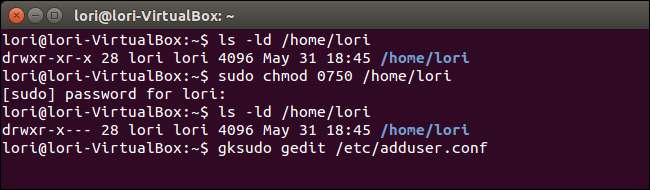
Introduceți parola în caseta de editare a parolei din caseta de dialog care se afișează și apăsați Enter sau faceți clic pe OK.
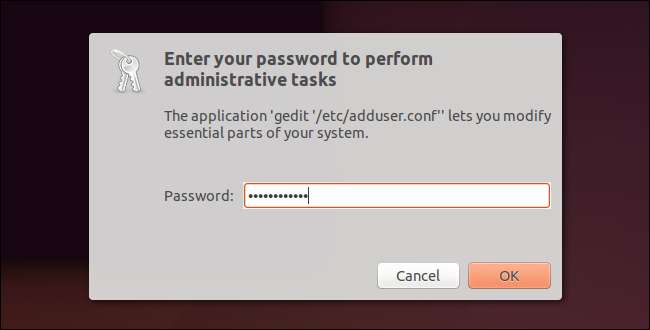
Derulați în jos până la comanda DIR_MODE din fișierul adduser.conf. Numărul setat este „0755” în mod implicit. Schimbați-l pentru a reflecta diferitele tipuri de permisiuni (r, w, x) pe care doriți să le acordați diferitelor tipuri de utilizatori (proprietar, grup, lume), cum ar fi „0750” sau „0700”, așa cum am discutat anterior. Faceți clic pe Salvare.
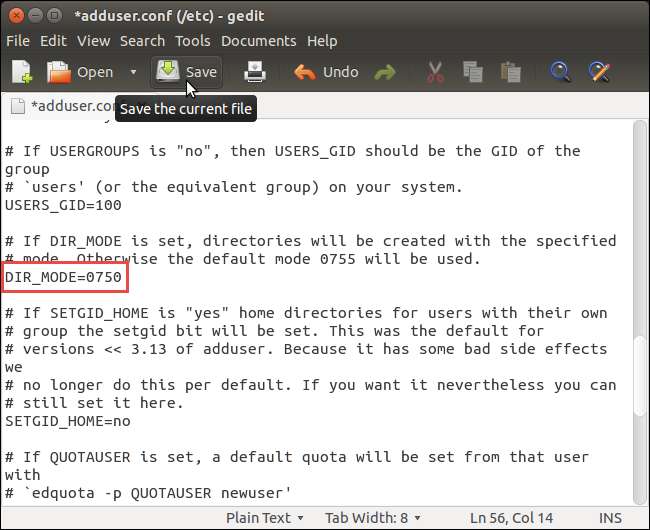
Închideți gedit selectând Ieșire din meniul Fișier. De asemenea, puteți face clic pe butonul X din colțul din stânga sus al ferestrei pentru a închide gedit.

Închideți fereastra Terminal făcând clic pe X în colțul din stânga sus al ferestrei.
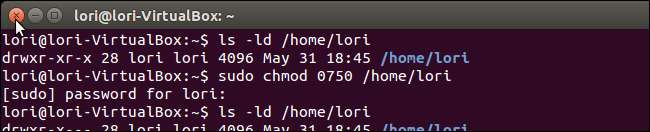
Acum, fișierele din directorul de acasă vor rămâne private. Amintiți-vă doar că, dacă există alți utilizatori în același grup cu dvs., este posibil să doriți să eliminați permisiunile atât pentru grup, cât și pentru lume, pentru directorul dvs. de acasă.







